Atenção! Este conteúdo é válido para contas pessoais no Clipchamp. Experimente este link se você procura informações sobre o Clipchamp para contas corporativas.
Nesta página

Grave sua tela sem esforço, edite seu vídeo e salve-o em alta definição no seu dispositivo Windows, sem precisar baixar nada.Não importa se você está criando vídeos de react de jogos para o YouTube ou vídeos de treinamento online, economize tempo e dinheiro fazendo edições profissionais com sua privacidade garantida.
Basta gravar a tela do Windows, cortar silêncios constrangedores e imagens indesejadas, adicionar figurinhas e textos animados e, em seguida, compartilhar diretamente nas redes sociais, diretamente do seu dispositivo Windows.Pode até mesmo fazer locuções profissionais de IA em vários estilos e tons diferentes para se adequarem à sua gravação de tela.
Continue lendo para saber como gravar a tela no Windows 10 e editar seus vídeos com efeitos especiais no Clipchamp.
Como funciona o gravador de tela para Windows 10?
Etapa 1. Ir para o site do Clipchamp
Vá até o Clipchamp para iniciar a gravação de tela no seu dispositivo Windows 10.Clique no botão de login ou experimente gratuitamente. Não é preciso fazer download.
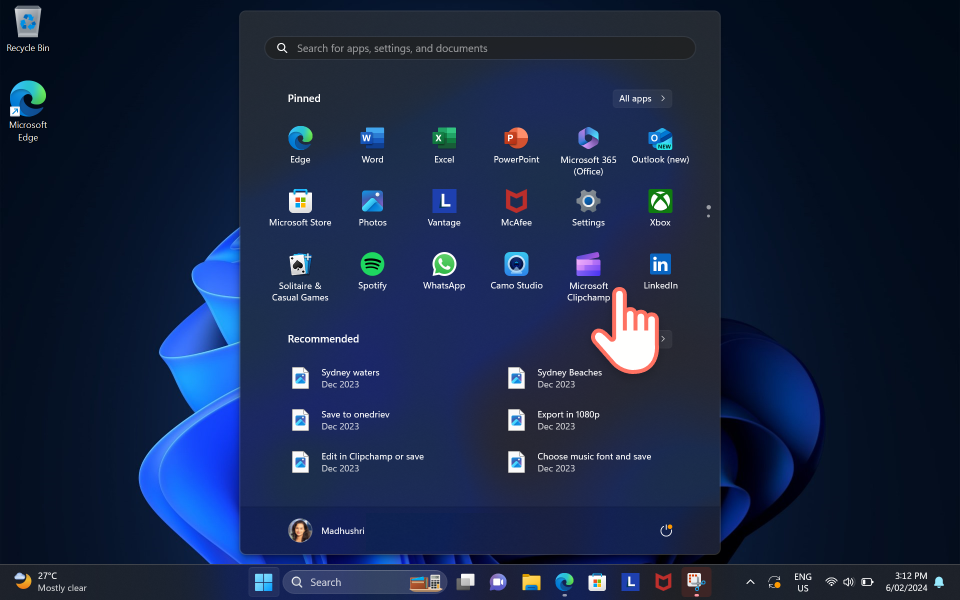
Entre usando sua conta da Microsoft, email ou Google, ou crie uma conta.
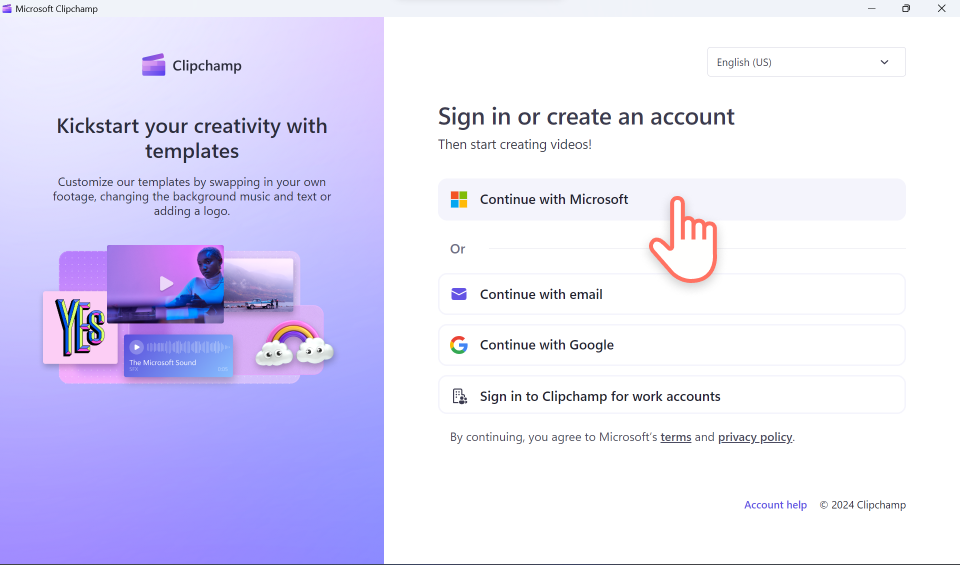
Recomendamos fazer login com sua conta da Microsoft.
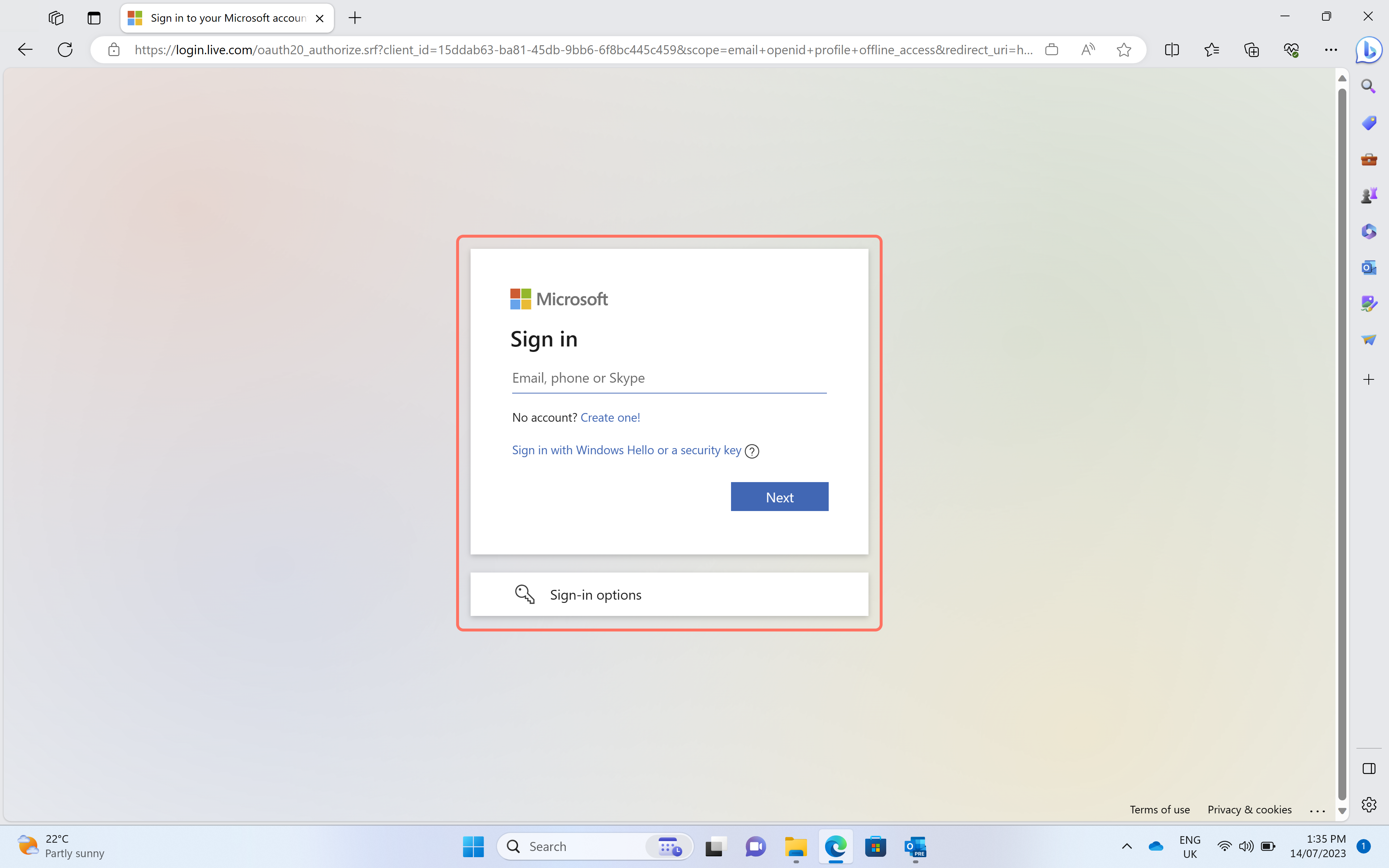
Etapa 2. Criar um novo vídeo
Clique no botão "Criar novo vídeo" para iniciar a gravação da tela.
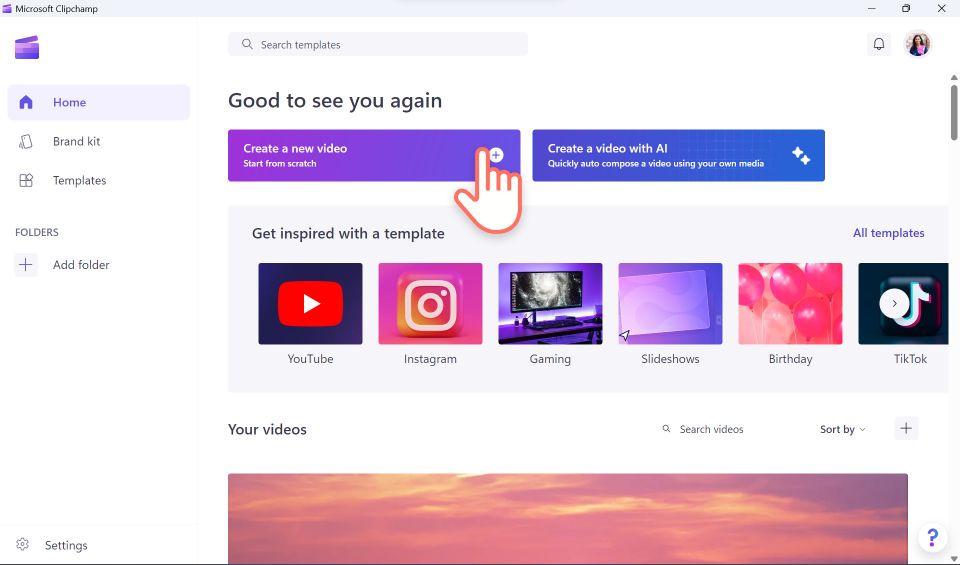
Para acessar o gravador de tela do Windows, clique na aba "Gravar e criar" na barra de ferramentas dentro do editor.Em seguida, clique na opção "Tela".
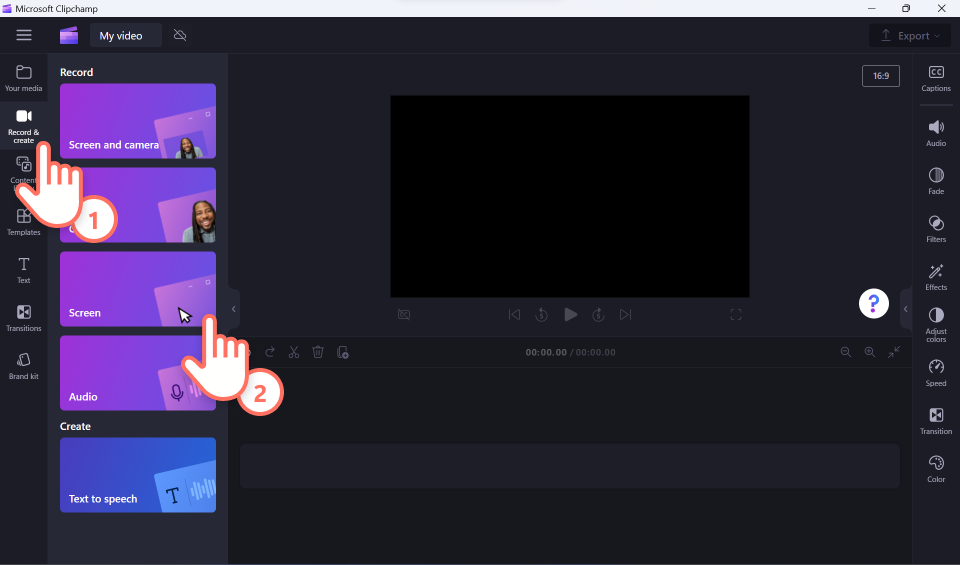
O botão de gravação aparecerá no canto inferior esquerdo da tela. Clique no botão vermelho de gravação para iniciar a gravação da tela do Windows 10.
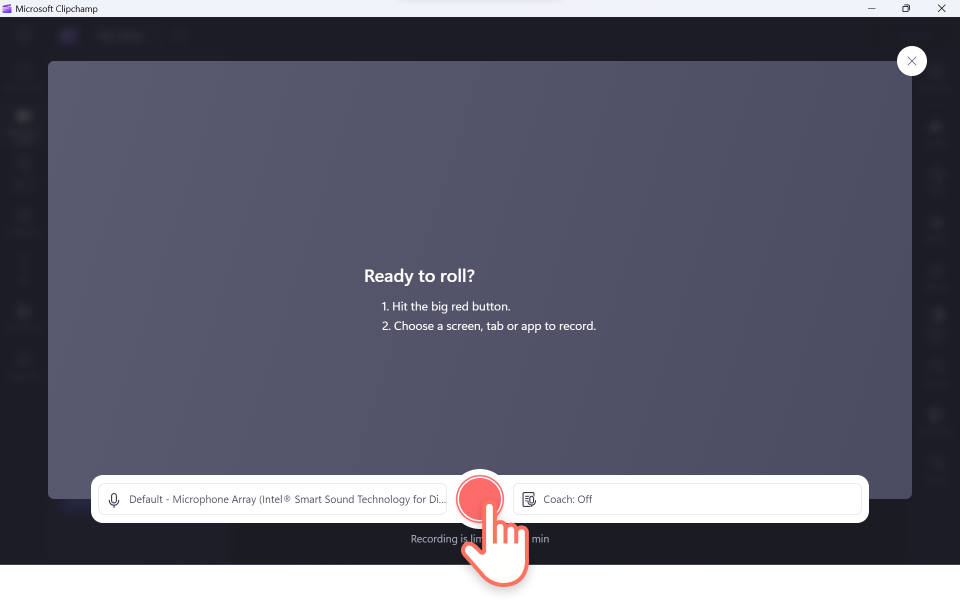
Selecione a tela do Windows 10 que deseja gravar. Escolha entre Guia, Janela ou Tela cheia. Para este tutorial, será apresentada a opção de tela cheia.
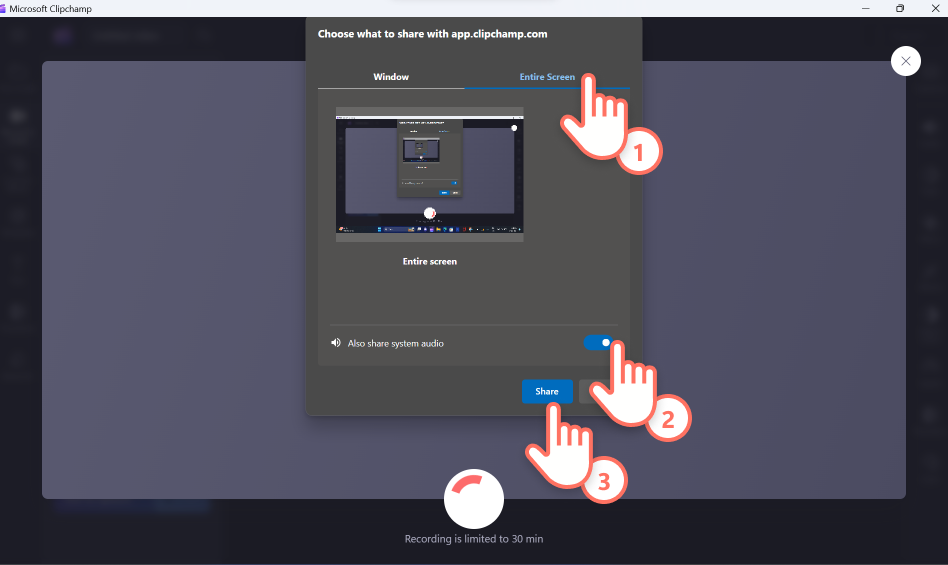
Depois de terminar a gravação da tela do Windows, clique em "Salvar e editar" ou "Refazer a gravação" para fazer uma nova gravação da tela.

Edite sua gravação de tela no editor. Para obter mais ajuda, veja como fazer uma gravação de tela.
Adicione efeitos especiais às gravações de tela online
Incremente sua gravação de tela no Windows 10 com efeitos especiais como transições, picture-in-picture, textos animados e músicas de fundo.
Melhore o ritmo dos seus tutoriais e vídeos de treinamento com transições perfeitas entre videoclipes, mudanças de tópico e capítulos.
Deixe suas gravações de tela de vídeos de react de jogos e vídeos de unboxing mais interessantes com música de fundo e efeitos sonoros isentos de royalties.
Otimize seus vídeos de demonstração e tutoriais de produtos com textos animados para ajudar seus espectadores.
Aperfeiçoe conteúdos educacionais tornando as gravações de tela mais acessíveis com legendas automáticas, transcrições de vídeo e até mesmo figurinhas de língua de sinais ASL.
Atraia seus inscritos com vídeos de avaliação e vídeos de unboxing com figurinhas e GIFs para inscritos.
Comece hoje mesmo a gravar telas no Windows com o Clipchamp.Para saber mais dicas e truques sobre gravação de tela, confira as melhores maneiras de usar o gravador de tela para conteúdos educativos.


